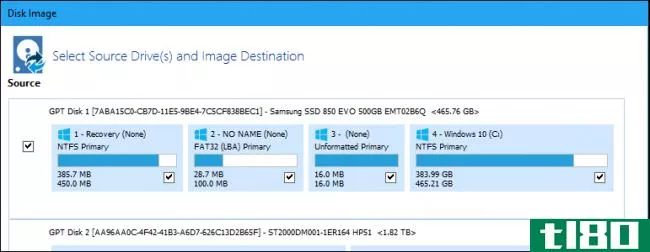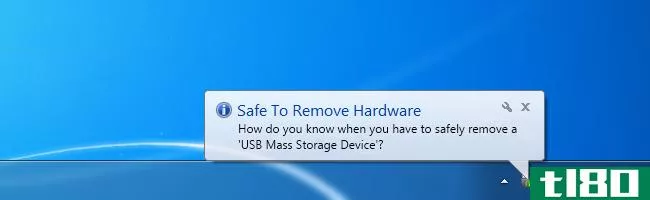使用拇指驱动器保存windows系统的完整指南

当Windows出错时,它可能真的会出错。更糟的是:通常从Windows本身保存系统非常困难。下面是如何使用一个简单的USB驱动器来释放空间,删除病毒,解救密码,等等。
照片由*曼奇*拍摄。
你能用这个方法解决什么问题
如果你或你有需要的朋友或亲戚不能启动到你的Windows桌面,或者你一旦进入它实际上什么都做不了,从USB拇指驱动器或从烧坏的CD上启动一个实时的Ubuntu系统,可以保存你的系统,恢复文件,并创造其他奇迹。下面是我们将在这里介绍的内容的简短列表:
- 使用基于Linux的防病毒应用程序清除病毒。
- 恢复文件并将其保存到同一个拇指驱动器、Dropbox之类的web存储点或其他USB驱动器。
- 如果您忘记了登录密码,或者有人在您身上更改了登录密码,请更改它。
- 分析你的硬盘,找出是什么填满了它,并调整分区,如果你是双重启动,需要释放更多的空间。
你需要什么

- Empty USB drive: Sometimes called a "thumb" drive, a "flash" drive, or a USB "stick." It's a tiny little piece of plastic that usually holds at least 1 GB, and that's the minimum size you'll need. If you're looking to recover files, you'll need to use a separate USB drive, blank CDs or DVDs, or an online backup service. The drive you intend to install Ubuntu on should be empty, because it will get cleared out when we make it boot-able. Photo by robertnelson. Alternate: CD-R Using a USB drive gives you faster performance when booting a system like Ubuntu without installing it. If you don't have a large enough drive to spare, or you'd like to save your USB drive space for backing up your much-needed files, you can still grab a recordable CD and create a "Live CD" to boot from. If that's the case, skip the section about making a USB stick and head right to the "Boot Up and Get Started" section.
- A working Windows computer with a decent net connection Because you'll need to download a 700 MB file to install onto your USB stick, and a 4.3 MB application to make it work. That application, though, doesn't have to be installed, so you can easily clean up after yourself if you're using a friend's computer. Alternate: Mac opti***: You can create an Ubuntu USB stick from a Mac, but it requires both tricky, theoretically harmful Terminal commands and administrator access. If that's not your thing, you can simply burn a live CD from a Mac.
**live cd或U盘
打开正在工作的Windows计算机,确保它已连接到internet,然后打开浏览器。前往UNetbootin的主页。单击顶部的Windows图标下载最新版本的UNetbootin这里有一个直接链接,供在显示器上遵循本指南的用户使用。
下载完文件(unetbootinwindows latest.exe)后,找到它并双击它。Windows很可能会确认您要这样做,您应该说“OK”。打开UNetbootin时您将看到:

UNetbootin所要做的是自动下载ubuntucd映像,将其转换为USB拇指驱动器,找到该驱动器,然后将该映像安装到那里,而无需做很多事情。它做这项工作很好,不会让你担心意外擦出一些其他驱动器。不过,当您要运行UNetbootin时,您应该确保没有其他USB驱动器***,除了您想变成系统救援棒的那一个。也就是说,确保你的U盘已经插好,然后打开。
单击顶部“Distribution”类别中的下拉菜单,其左侧也应有一个填充点,以指示它已被选中。在菜单中向下滚动并点击“Ubuntu”,在菜单的右边,还有一个你可以选择你想要下载的Ubuntu版本的地方。在本文发表时,9.10桌面版是最新发布的稳定版Ubuntu,略高于10.04的“每日构建”选项。在任何情况下,您都应该选择数量最多的“桌面”版本,而不要选择可能缺少功能或不熟悉方面的“每日构建”。选择了发行版和版本后,UNetbootin就可以开始下载了,就在我们确认了USB驱动器并点击OK之后。
另一种选择:BitTorrent:如果你精通torrent下载的方式,你可以通过在官方torrent上抓取一个桌面ISO文件,然后通过选择“磁盘图像”旁边的单选按钮将UNetbootin设置为使用该ISO文件,从而获得更快的****,并减轻Ubuntu服务器的负担,点击该选项右侧的“…”/浏览按钮,并在完成下载后指向ISO文件。
在单击“确定”并让UNetbootin设置USB驱动器之前,请再次检查它是否知道要转换哪个驱动器。您将在UNetbootin窗口底部的“drive:”右侧看到它要格式化的驱动器。点击“开始”菜单,单击右侧菜单中的“计算机”,并确保计算机给临时USB驱动器的字母与UNetbootin想要使用的字母相同。如果两者匹配,您可以返回UNetbootin并单击OK。

备选:U**untu Live Creator:U**untu是一个类似的易于掌握的USB Creator,专门为Ubuntu USB Creator设计,它允许你创建具有持久存储的USB磁盘,这意味着你可以在下次启动时在系统上保存文件,因此你可以使用非常大的USB驱动器作为实际的备份位置。
十有八九,UNetbootin不需要任何帮助,也不会吐出任何错误。如果是这样,很可能是因为下载连接不可用,下载的文件已损坏,或者您的USB驱动器有奇怪的启动/格式问题。在以前的Linux on USB特性的“fix booting problems”标题下,我已经介绍了至少一个针对USB记忆棒引导问题的常见修复程序。如果你的错误超出了这个范围,试着在Google上搜索错误消息中的特定文本。
一旦完成,UNetbootin将要求您重新启动系统。你真的不需要这样做你想保存你的非启动或残废的计算机,而不是这个。
启动并设置ubuntu
假设UNetbootin的USB格式化一切顺利,您可以从正在工作的计算机中取出USB盘(或CD-R),将其加载到损坏的计算机中,然后启动它。如果你幸运的话,这个系统被设置成自动寻找可引导的USB设备并加载它们,你会看到一个屏幕,问你,在旧的学校,低分辨率的计算机图形,如果你想启动“默认”或其他。继续按回车键,你就可以开始启动到Ubuntu桌面了。
什么都没发生?你的系统是不是正好进入了坏掉的Windows桌面?您可能需要进入您的BIOS设置,并确保USB引导已启用,和/或“排名”以上的硬盘驱动器作为引导选项。当你的电脑启动时,屏幕上很可能会出现文本,说明按F2键、删除键或其他按钮可以进入“系统设置”、BIOS或类似的内容。当你第一次开机的时候按一下那个键,在菜单里翻一翻,然后改变你的设置,这样你的电脑就可以在进入硬盘之前搜索出USB驱动器。
你的系统应该启动到一个Ubuntu桌面上,在那里你会看到一个或两个图标,两个工具栏,其他的就不多了。你要做的第一件事就是给Ubuntu一个互联网连接,这样我们就可以获取修复所需的程序和文件。如果您使用的是物理以太网电缆,甚至是大多数蜂窝3G调制解调器,请确保它们已**笔记本电脑或台式机,您应该可以使用。如果您使用的是无线网络,请单击右上角的tower/broadcast looking图标。

选择您的Wi-Fi网络,输入您的密码,如果有,您应该看到您的系统连接。如果你有一个隐藏的网络没有广播它的名字,那么在你邻居的Wi-Fi名字下面也有一个访问它的选项。

在冒险前进之前,你必须做的最后一件事是告诉Ubuntu,可以下载软件/版权意义上不完全“免费”的应用程序。很烦人,是的,但这就是一个免费的如在语音桌面的工作方式。单击左上角的“系统”菜单,将鼠标移到“管理”部分,然后将鼠标移到“软件源”选项。

当它打开时,您将看到第一个选项卡“软件源”中的所有选项都没有选中。继续检查,然后按关闭按钮。系统会提示您重新加载源代码,因此请继续并点击按钮。Ubuntu现在可以访问更多的软件,包括我们希望访问的一些应用程序。
现在您可以开始备份、扫描、释放空间和调整Windows安装的大小了。
做你的修复

检索和备份文件:我们以前在一份修复你亲戚糟糕的电脑的指南中,偶然想到了将Ubuntu作为Windows文件保护程序的想法,而且做法还是一样的。当Ubuntu加载为“live”系统时,您应该会看到您的Windows分区在“Places”菜单下列出,可能是“120gb系统”,但它仍然存在。点击它,Ubuntu将加载对该驱动器的访问,你会看到一个窗口,窗口中有常用的Windows文件程序文件,Windows,用户等。**USB驱动器,或者加载一张空白的CD或DVD,把你的文件放到那些备份介质上只需简单的拖放操作。备份完物理光盘后,一定要按“刻录到光盘”按钮。

想使用Dropbox这样的在线服务吗?你可以这样做,但确保你有一个宽带连接上传到大多数住宅帐户可能是一个漫长的等待,尤其是与大批量的文件。你可以使用内置在Ubuntu中的Firefox浏览器上传文件到Dropbox的web界面,但是如果没有安装Flash,你一次只能上传一个文件。要解决这个问题,您可以单击并按住鼠标在Windows系统上选择多个文件,或者按住Control键单击并选择文件夹和文件。当你把所有的文件都挑出来后,右击任何一个选定的文件并选择“压缩”。在弹出的对话框中单击右边的文件类型选择器,将压缩从.tar.gz文件更改为.zip文件,并将其保存到桌面。现在你可以选择Dropbox中的“基本上传程序”或其他大多数在线站点,然后将这些文件作为一个大的、稍微小一些的包上传,稍后再解压回Windows。
扫描和修复病毒:Ubuntu没有一个内置的工具来扫描Windows驱动器上的病毒,为什么呢,真的?-但它们可以安装。由于我们运行的是Ubuntu的实时会话,“安装”只是指下载并保存到USB驱动器的临时空间,保持Windows驱动器不动,并防止病毒干扰扫描和修复过程。

进入“系统”菜单,将鼠标移到“管理”,然后选择Synaptic软件包管理器。点击最右边的搜索按钮,输入clamtk,然后选中出现的结果左侧的框。这是Linux版本的Clam AntiVirus,或ClamAV,这是一个流行的免费病毒扫描程序,clamtk在ClamAV上添加了一个图形界面,而不是让您从命令行学习如何使用它。即使Clam不能从Ubuntu中修复你的特定Windows病毒,它至少会识别它,并给你Google这个特定错误的方法,看看是否有修复方法。
在确认要安装clamtk及其所有“依赖项”后点击Apply按钮,安装完成后关闭Synaptic,然后进入位于Ubuntu桌面右上角的Applicati***菜单。将鼠标移到系统工具菜单,其中Clam应显示为一个选项。当它第一次启动时,它会询问您想要如何应用签名更新忽略所有文本的复杂性,点击“单用户”,然后点击Quit继续。

当Clam加载时,您将看到用于扫描文件或目录的选项。选中“Recursive”选项左边的复选框,这样Clam就会深入到Windows驱动器的所有子文件夹中。现在点击目录按钮。在弹出的文件选择器中,在左侧边栏中查找Windows系统并单击它。如果您在右侧窗格中看到熟悉的Windows文件夹,您就找到了正确的文件夹。点击“Open”,老实说,你的系统会挂起一段时间。

您的系统将挂起,因为基本上,一个运行在拇指驱动器上的操作系统正在尽其所能扫描整个Windows硬盘空间,并找出需要扫描的内容。在现代系统上,冻结和延迟应该只持续几分钟如果你看到错误消息,或者20分钟内什么都没发生,你可能不得不再尝试一次,或者尝试一个不同的反病毒应用程序gHacks博客有一些建议,包括Avira。否则,你可以给自己做个三明治,或者喝杯啤酒/苏打水,因为Clam会浏览你的Windows文件并检查病毒。如上所述,它可能并不总是能够修复或正确隔离你的文件,但你至少会确切地知道你正在对付的是哪种病毒,实际上,谷歌可以直接从Ubuntu手动修复它。

更改或删除Windows密码:就像你安装Clam来扫描病毒一样,你可以安装一个小的开源工具chntpw(如Change NT password)来清除你记不住的Windows密码,或者更改你觉得不安全的密码。从Synaptic搜索并安装chntpw后,从左侧菜单打开Places菜单。进入Windows,导航到保存SAM文件的Windows\System32\config。按住Shift键并右键单击配置文件夹中的某个位置,然后选择“在此处打开终端”。从该终端,您可以键入以下命令来更改主管理员的密码:
sudo chntpw萨姆
如果您想更改Samantha的密码,请键入以下内容:
sudo chntpw-u Samantha萨姆
你会看到一些你可以输入的选项,从1到4,但是你通常会坚持“清除”密码,然后在你返回Windows时更改它。据报道,它可以与XP和Vista一起使用,我在windows7上进行了测试,成功地清除了一个标准用户的密码。
缩小或创建新的分区:吉娜已经介绍了GParted的来龙去脉,你可以通过点击系统菜单,管理选项,然后点击“分区编辑器”在你的实时Ubuntu系统中找到它。亚当还展示了他的GParted技能,用一张类似的live CD,在他用XP或Vista双引导windows7的指南中。不要做任何你不确定的事情,但是要知道你可以从GParted中得到你所需要的任何东西。

想象你的硬盘并将其清理干净:在“附件”菜单下的“应用程序”下,你会发现“磁盘使用率分析器”,这是一个很棒的程序,你可以用它来查看Windows硬盘上的所有空间都被占用了。我需要这个工具,最近当Windows7已经变得如此塞满(与失败的DVD翻录),它几乎无法操作。若要在Windows安装中使用它,请单击中间行中的“目录”按钮,在弹出的文件浏览器中,单击左侧栏中的Windows驱动器/分区并点击“打开”。右键单击任何文件夹或文件可以在文件浏览器中打开或直接删除它们。正如你可能猜到的,你应该小心处理Windows和程序文件之类的东西,但剩下的就看你了。
全部完成?只需从右上角的“ubuntu”用户菜单关闭系统。在你的系统上没有任何实际的内容,除非你特别删除或更改了文件,当你重新启动时,你将有机会重新接触你希望修复的系统。在重新启动之前,请记住将USB驱动器从其端口中卸下。
以下是我们关于如何使用一个实时的Ubuntu棒的提示。有你自己的吗?我们很乐意在评论中听到他们。
- 发表于 2021-07-27 10:59
- 阅读 ( 83 )
- 分类:互联网
你可能感兴趣的文章
如何使用windows subsystem for linux运行linux桌面
...通过安装浏览器和下载文件来实现这一点,或者只需将USB驱动器与媒体文件连接起来即可。 ...
- 发布于 2021-03-18 04:14
- 阅读 ( 234 )
终极windows 10数据备份指南
... 本地存储是将文件保存到物理位置(如PC或拇指驱动器)的做法。这些都是安全且易于访问的方法,用于保存不需要internet连接的文件。 ...
- 发布于 2021-03-24 15:10
- 阅读 ( 277 )
如何在Windows10中自动执行常见的维护任务
...其他东西,不需要了。 Windows10:让storage sense自动清理驱动器 windows10用户可以使用storagesense,这是一个方便的小功能,可以自动清理你的临时文件和回收站中已经挂了一个多月的东西。Storage Sense在创建者的更新(2017年春季)...
- 发布于 2021-04-05 05:39
- 阅读 ( 208 )
如何使用macrium reflect创建pc的完整磁盘备份
...可能会遇到问题。 完整系统映像备份包含整个操作系统驱动器的完整映像,包括所有Windows系统文件和安装的程序。这些文件可能非常大,这取决于驱动器上有多少文件。如果系统驱动器上有500 GB的文件,则系统映像备份的大小...
- 发布于 2021-04-07 07:38
- 阅读 ( 212 )
如何在Windows7、8或10中创建系统映像备份
...系统映像。 选择要保存备份映像的位置。 选择要备份的驱动器。 启动备份。 (可选)创建一张系统修复光盘,用于启动计算机和还原备份映像。 普通的备份程序,如CrashPlan或Windows的内置文件历史记录功能,实际上是将文件...
- 发布于 2021-04-07 23:11
- 阅读 ( 229 )
加速虚拟机的完整指南
...操作系统之后,您应该做的第一件事是安装虚拟机软件的驱动器包来宾附加组件(适用于VirtualBox)、VMware Tools for VMware或Parallels Tools for Parallels。这些软件包包括特殊的驱动程序,可以帮助来宾操作系统在虚拟机硬件上更快地运...
- 发布于 2021-04-07 23:37
- 阅读 ( 213 )
如何使用windows 10的所有备份和恢复工具
...具来完成这项工作。请记住,这不仅仅是备份到外部硬盘驱动器。您还应该创建异地备份,或者至少在其他位置存储备份的副本。 相关:您应该在Windows PC上备份哪些文件? 文件历史记录 相关:如何使用Windows的文件历史来备份...
- 发布于 2021-04-08 05:27
- 阅读 ( 237 )
通过禁用windows缩略图生成,修复网络驱动器上的“正在使用的文件”删除错误
...。 在windowsxp和windowsvista之间的转换中,微软通过将本地驱动器上的缩略图创建转移到一个集中的位置,解决了这个问题。在Windows Vista(以及Windows 7和Windows 8)中,缩略图存储在位于%userprofile%\AppData\Local\Microsoft\Windows\Explorer的中...
- 发布于 2021-04-10 23:50
- 阅读 ( 175 )
什么时候应该正确地“弹出”拇指驱动器?
...的提示和指南。 只要个人电脑和安全地删除或“弹出”驱动器,可移动存储就已经存在,这是OS X和Linux用户非常熟悉的一种方式。每当外部存储设备**这些操作系统时,它就会被安装到一个位置,如果您只是在没有警告操作系统...
- 发布于 2021-04-12 20:38
- 阅读 ( 124 )